Обработка фото в стиле ретро: Attention Required! | Cloudflare
Аня ретро — Malexeum.com
Ретро съемка
Продолжаю раздачу фотодолгов 😉
Зашла, как то зимой, Аня Караваева в гости… и была у нас настоящая ретро фотосессия, вот сделал несколько симпатичных ретро портретов, заодно потренировался в стилизации фотографий под ретро 1920 годов.
Фотоессия в стиле ретро.
Говоря про ретро фотосъемку — это особый вид стилизации фотографий под винтажную старину. В нашей фотосессии в стиле ретро, Аня вообще знаток моды и стиля той эпохи. И она была не только моделью, но и стилистом. Поэтому на ней были аутентичное платье, шляпка, бабушкина кофточка, ретро прическа и так далее.
Актерское портфолио, как сделать портфолио актера и модели в Москве
Как организовать ретро съемку?
Основа любой удачной фотосессии взаимодействие с моделью, в результате которого получается хороший и интересный студийный портрет или несколько. В нашем случае это портретная съемка на белом или темном фоне.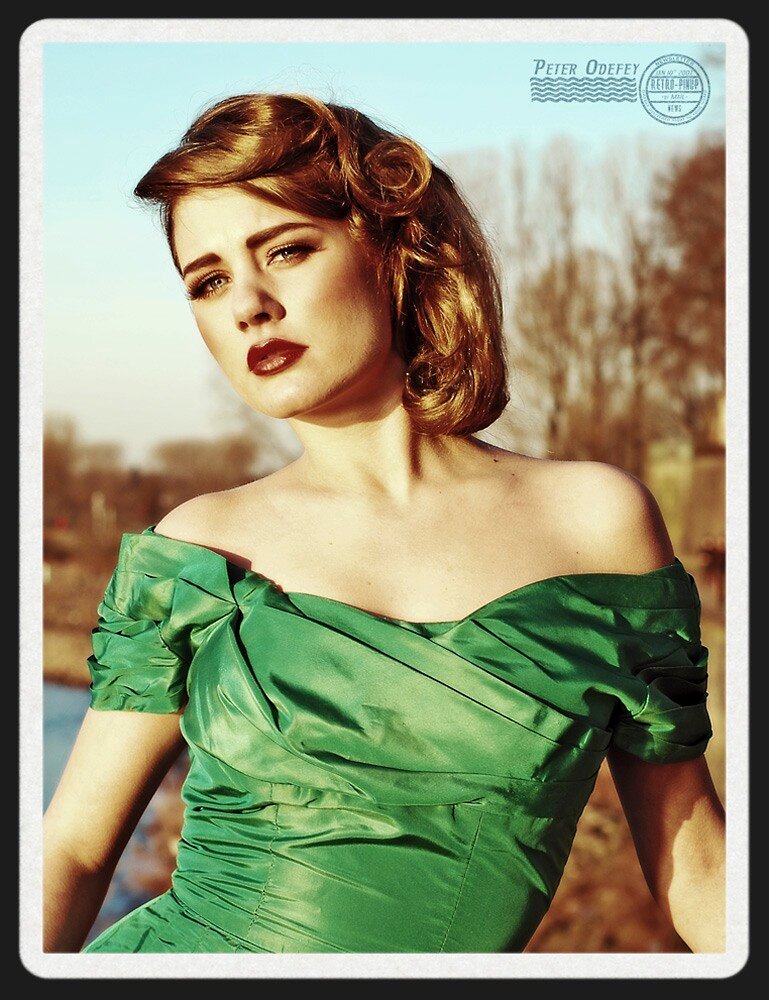 Конечно нужен знающий визажист и стилист, человек разбирающийся в ретро стилях и моде. Всякие винтажные аксессуары, только приветствуются. Существуют интерьерные студии со старинной мебелью или подходящей фактурной стенкой.
Конечно нужен знающий визажист и стилист, человек разбирающийся в ретро стилях и моде. Всякие винтажные аксессуары, только приветствуются. Существуют интерьерные студии со старинной мебелью или подходящей фактурной стенкой.
Какие световые схемы использовать для ретро фотосессий?
Световая схема для первого портрета: Два задних боковых софтбокса для подсветки дыма и волос (почти контровое освещение) и зонтик на просвет спереди справа и сверху. Что бы смягчить тени на шее и под носом я использовал спереди и снизу большой лист пластика на отражение. От темного фона отойти желательно подальше.
Для второго портрета я изменил световую схему. Подсветил белый фон. Подсветил волосы софтбоксом сзади-слева. А спереди и чуть справа поставил большой зонт на отражение. Снизу маленькой вспышкой смягчил тени.
Как обрабатывать ретро съемку?
Для обработки фотографий я использовал один из уроков фотошоп DemiArt, по состариванию фотографий, который можно найти по тегу «Old photo vintage effect». От себя я добавил креатива, шума, кистей разных и граудж текстур бумаги. Естественно, такая обработка уникальная, занимает около часа времени, это надо понимать берясь за коммерческую ретро фотосъемку.
От себя я добавил креатива, шума, кистей разных и граудж текстур бумаги. Естественно, такая обработка уникальная, занимает около часа времени, это надо понимать берясь за коммерческую ретро фотосъемку.
- Сконвертировали из RAW, можно перевести в ЧБ.
- Дублируем слой и Filter > Blur > Surface Blur, затем поднимаем контраст Curves. Тонируем этот слой в сепию.
- Дублируем фоновый слой, перемещаем его на верх, делаем круглую маску по центру, инвертируем выдление. К перефирийным областям слоя ретро фотографии добавляем крупный шум 10px, со смешиванием Overlay.
- Создаем новый слой, заливаем серым, добавляем мелкий шум 4px, режим смешивания Overlay.
- Добавляем в новом слое кистями точек, трещен, пятен, любых форм и размеров (в режиме смешивания Soft Light).
- Дублируем фоновый слой , перемещаем его на верх, применяем фильтр Filter-Other-Hight Pass c радиусом 3-5px, применяем его на глаза и резкие части винтажной фотографии.

- Под фоновый слой добавляем граудж текстур бумаги. Это может быть фотография старой мятой бумажки или картонки. Проявляем текстуру масками и регулирую прозрачность фотового слоя с фотографией.
И вот ретро фото готово:
А это обычный портрет на темном фоне, с той фотосессии в стиле ретро, практически без обработки.
Вот ретро съемка с Аней закончилась, не забудьте посмотреть другие фотографии из раздела портретная фотосъемка и почитать уроки по фотосъемке для начинающих и профессионалов.
Актерское портфолио, как сделать портфолио актера и модели в Москве
Эффект старой фотографии, создание ретро-фото
Попробую рассказать об алгоритме, который использую для создания эффекта старины для фотографий. Долго его искал, просматривая старые ретро-фотографии. Вот какие закономерности я уловил, когда изучал старые фото 1940–1960 годов:
- Антураж. Не только пышная одежда и необычные сейчас прически, но и мебель и обои.
 Обои обычно разноцветные с узорами цветов.
Обои обычно разноцветные с узорами цветов. - Фотографии все статичные (девушка или парень на большинстве из них находится в центре композиции).
- Многие модели либо лежат, либо сидят.
- На большинстве снимков есть рамки: закругленные края фотографии и белый фон. Наверное, при сканировании появляются.
- На большинстве фото светлые части фотографий сильно пересвечены.
- Очень мало четких линий, а лица, кажется, очень сильно заблюрены.
- Нет абсолютно черно-белых цветов (желтоватые, зеленоватые, синеватые оттенки).
- На многих фотографиях присутствует пленочный шум.
Что же, попытаемся состарить какую-нибудь фотографию так, чтобы она была похожа на ретро-стиль. Возьму для примеру такую:
На ней уже есть и мебель «под старину» и девушка полулёжа в центре достаточно статична. Три пункта выполнены без участия графического редактора.
Обесцвечиваем фотографию (Цвет — Обесцветить). Каждая фотография должна быть обесцвечена по-разному. Должен появиться контраст фона и девушки, поэтому уже самим нужно выбирать. Я выбрал «освещенность».
Каждая фотография должна быть обесцвечена по-разному. Должен появиться контраст фона и девушки, поэтому уже самим нужно выбирать. Я выбрал «освещенность».
Теперь нужно добавить рамку. Создаем прямоугольное выделение и закругляем углы. Потом инвертируем выделение (Выделение — Инвертировать). И заполняем светло-серым цветом (почти белым, но не совсем белым).
Снимаем выделение. Добавляем блюр на всю картинку. Фильтры — Размывание — Гауссово размывание в 2 пикселя. Дублируем получившийся слой и ставим ему режим смешивания «Экран». Непрозрачность для слоя на этой фотографии я выставил 50%. В каждом отдельном случае нужно экспериментировать.
Теперь нужно добавить затемнения у краёв снимка и осветление у центра, это придаст большего эффекта глубины. Создаём новый слой.
 Применяем градиент от центра фотографии до ее нижнего левого края.
Применяем градиент от центра фотографии до ее нижнего левого края.Для слоя с градиентом устанавливаем режим смешивания «Перекрытие». Теперь добавим пленочное зерно. Создаем новый слой и заливаем его цветом 888888. Фильтры — Шум — Шум RHB (красный, зеленый, синий — 0.30). Полученный слой обесцвечиваем. Немного блюрим Гауссовым размыванием в 1 пиксель. После этого ставим слою режим смешивания
Возвращаем цвет (ретро-фото очень редко бывают просто черно-белыми). Просто залейте новый слой красным цветом и поставьте режим смешивания «Перекрытие». Непрозрачность нужно выбирать для каждой фотографии отдельно, но она должна быть в районе 10–30%.
В принципе, всё выполнено, но можно еще сделать копию изображения из видимого (Слой — Создать из видимого), установить ему непрозрачность 20–40% и режим смешивания «Экран» или «Перекрытие». «Экран» — больше размажет и осветлит, «Перекрытие» осветлит светлое и затемнит тёмное.
В принципе, если кому-то не нравится красный цвет фотографии, опять же, можно сделать копию из видимого и поработать инструментом «Тон-Насыщенность».
Этот алгоритм состаривания фотографий я проверял на большом количестве фото. Результат не идеальный, но вполне убедительный. Для пущей убедительности можно добавить артефакты на фотографию (царапины, следы краски, капли кофе или чернил).
Фотошопа тогда не было, поэтому фотографы часто поправляли фигуру и интерьер карандашами (белым и черным). Некоторые раскрашивали фотографии цветными карандашами. Часто встречается нумерация в нижнем углу.
Фото в стиле Polaroid
Соглашение на обработку персональных данных.
Предоставляя свои персональные данные Покупатель даёт согласие на обработку, хранение и использование своих персональных данных на основании ФЗ № 152-ФЗ «О персональных данных» от 27.07.2006 г. в следующих целях:
— Регистрации Пользователя на сайте
— Осуществление клиентской поддержки
— Получения Пользователем информации о маркетинговых событиях
— Выполнение Продавцом обязательств перед Покупателем
— Проведения аудита и прочих внутренних исследований с целью повышения качества предоставляемых услуг.

Под персональными данными подразумевается любая информация личного характера, позволяющая установить личность Покупателя такая как:
— Фамилия, Имя, Отчество
— Дата рождения
— Контактный телефон
— Адрес электронной почты
— Почтовый адрес
Персональные данные Покупателей хранятся исключительно на электронных носителях и обрабатываются с использованием автоматизированных систем, за исключением случаев, когда неавтоматизированная обработка персональных данных необходима в связи с исполнением требований законодательства.
Продавец обязуется не передавать полученные персональные данные третьим лицам, за исключением следующих случаев:По запросам уполномоченных органов государственной власти РФ только по основаниям и в порядке, установленным законодательством РФ Стратегическим партнерам, которые работают с Продавцом для предоставления продуктов и услуг, или тем из них, которые помогают Продавцу реализовывать продукты и услуги потребителям.

Мы предоставляем третьим лицам минимальный объем персональных данных, необходимый только для оказания требуемой услуги или проведения необходимой транзакции.
Продавец оставляет за собой право вносить изменения в одностороннем порядке в настоящие правила, при условии, что изменения не противоречат действующему законодательству РФ.
Изменения условий настоящих правил вступают в силу после их публикации на Сайте.
Тонируем в Фотошопе фото в стиле ретро
Всем привет. Возможности Фотошопа неограниченные, однако, некоторые из них достаточно хорошо спрятаны. Одна из них – эффект тонирования фото в настройках Gradient Map (Карта градиента), который включает набор тональных эффектов в ретро стиле. В этом уроке я покажу вам, где найти, как применить и настроить фотоэффекты, чтобы визуально улучшить ваши снимки.
Шаг 1
Открываем рабочее фото в Photoshop.
Шаг 2
Переходим на панель Adjustment (Коррекция) и выбираем эффект Gradient Map (Карта градиента), который находится в самом нижнем ряду.
Если у вас нет этой панели, то переходим Window – Adjustments (Окно – Коррекция).
Шаг 3
Нажав на кнопку Gradient Map (Карта градиента), фото автоматически заполнится градиентом. Как правило, это черно-белый градиент или от цвета переднего плана к заднему.
Шаг 4
Если на панели настроек нажать на градиентную полосу, то откроется список доступных градиентов Photoshop.
Шаг 5
Чтобы загрузить другие градиенты, нажимаем на символ шестеренки в окне настроек Gradient Map (Карта градиента) и в самом низу списка выбираем Photographic Toning (Фотографическое тонирование).
В открывшемся диалоговом окне нажимаем кнопку Append (Добавить), чтобы добавить новые градиенты к списку, а не заменить их.
Шаг 6
В списке доступных градиентов вы найдете множество новых эффектов, которые можно применить к фото, включая заливки, идеально подходящие для эффекта сепии или светокопии.
Эффект будет достаточно резкий, но дальше мы настроим его.
Шаг 7
Ниже в списке градиентов находим Sepia Selenium 2 (Сепия – селен 2) и выбираем его. Он добавит теплые оттенки на фото, которые будут контрастировать с оригинальной цветовой палитрой.
Шаг 8
Как и обычный градиент, градиентные карты также можно настраивать. Для этого кликаем по цветной полосе в окне настроек, чтобы открыть специальный редактор.
В результате откроется окно, в котором вы можете изменить все, начиная от цвета градиента и заканчивая настройками наложения.
Шаг 9
После настройки градиента возвращаемся на панель слоев и уменьшаем непрозрачность градиентной карты, чтобы отрегулировать насыщенность эффекта. На данном примере я уменьшил Opacity (Непрозрачность) до 40%.
На этом у меня все. До скорого!
Подписывайтесь на канал @phtgr, чтоб не пропускать новые интересные уроки.

Трюки, чтобы получить фотографии ретро качества на iPhone [учебник] — Айфония
В последние месяцы, и особенно после прыжка к славе Instagram и 1000 миллионов долларов, которые Facebook заплатил за это молодая компания, всего 17 месяцев, это сделать фотографии, что, кажется, из другого времени с iPhone принялся довольно модно. Хотя можно сделать фото с Instagram и поставить фильтр, что делает его внешний вид камера старая, других приложений которые есть в App Store, позволяют делать это же, но гораздо более подробно и качества, и даже позволяют отправить результат напрямую в Instagram. В нескольких статьях мы дадим некоторые советы, чтобы получить фотографии, которые выглядят действительно старые и не выходы из мобильного телефона, – Сегодня мы торжественно открываем серию статей, в которых мы будем идти, проверяя, сильные и слабые стороны лучших приложений обработки фотографий для iPhone, которые доступны в App Store.
Первое, что необходимо иметь в виду, что наиболее важно освоить одно приложение в частности, что иметь все установленные и не мастер никакой.
В этом первом выпуске мы поговорим о  На качество фотографий, которые можно сделать с ним-это захватывающий.
На качество фотографий, которые можно сделать с ним-это захватывающий.
С помощью этого приложения, можно, например, сделать фото так, что только, когда iPhone был действительно неподвижен, срабатывания затвора, избегая фотографии перенесены, но что самое интересное, все App можно фильтр
Кроме того, можно, конечно, использовать любой из фильтров, которые приходят, даже те, посвященный фотографии ретро. Все они очень хорошие, хотя это, если, не, как нам кажется лучшие из App Store на этом поле, но уровень в целом очень хорошо. Интерфейс использование этого приложения также является самых красивых и простых в изучении. Какое лучше всего? Это чудо стоит всего за€ 0,79 в App Store. Внутри имеет новые фильтры для оплаты, опять же, по 0,79 евро, но большая часть из тех, которые используются в эту программу уже включены в платеж.
Другой сильной стороной Camera+, которая позволяет применять все фильтры последовательно; Если мы применяем один, мы увидим, что в кнопку save, чтобы оставить палец нажатой, оставляет нас вариант, который говорит Commit Edits… это позволяет применить последний суд фото, фильтры, рамки,… одновременно, но только один из каждого типа. Если мы делаем Коммит, Edits, мы можем снова применить новые фильтры, по итогам предыдущих фильтров. Не только это, если не каждый фильтр можно применить, можно использовать в определенном процентном соотношении (например, 15% или 60%), то, что не все приложения такого типа позволяют. В этой комбинации фильтров, где мы можем найти что-то, что, не перейдя, кажется, действительно старый.
Как дефекты App, мы можем обнаружить, что несмотря на то, что по прошествии некоторого времени, не добавляя новые фильтры, а не что-то важное: Эффект бумаги, если у вас есть другие приложения, которые позволяют наносить фото на мятую бумагу или кровянистые выделения… или просто старый, помогая много дать, что внешний вид фото ретро.
Еще один минус-очки Camera+ и, мы надеемся, что решим в будущих версиях, это возможность экспортировать изображения непосредственно в Instagram, как уже делают, например, Photoforge 2 или Hipstamatic. Наконец, приложение доступно только на английском языке… хотя это не проблема, чтобы использовать его, потому что есть несколько вещей, которые читать и фантастический интерфейс, который имеет помогает выучить, как использовать его очень быстро.
Когда мы закончим эту серию билетов по редактирования фото в iPhone, вы сможете редактировать фотографии быстрее, чтобы придать им вид, который вам больше нравится. Даже если вы не хотите публиковать в Instagram, можно использовать решения, как карты SD с Wi-Fi, встроенный Eye-Fi , что позволяет отправлять фотографии с камеры компактная напрямую (без кабеля) для iPhone или iPad, для их редактирования «на лету», благодаря его бесплатное приложение. Некоторые из этих карт SD с радио, находятся на достаточно низкой цены на eBay, как это 4Gb 38€. Все это служит опытом, потому что вскоре не только на iPhone, многие компактные камеры или даже сменные объективы, как новый Panasonic GH5 в формате Micro 4/3 уже включают в себя программное обеспечение фильтры для редактирования фотографий в самой камере.
Некоторые из этих карт SD с радио, находятся на достаточно низкой цены на eBay, как это 4Gb 38€. Все это служит опытом, потому что вскоре не только на iPhone, многие компактные камеры или даже сменные объективы, как новый Panasonic GH5 в формате Micro 4/3 уже включают в себя программное обеспечение фильтры для редактирования фотографий в самой камере.
С терпением и пробуя различные приложения, в котором мы будем идти, комментируя в этой серии записей, постепенно, вы сможете найти стиль фотографии себя, что вам нравится, с помощью приложения, с которым наиболее комфортно вы чувствуете себя.
Пример фотокниги ретро | Добро пожаловать в мир фотокниг!
Пример фотокниги со старыми напечатанными фотографиями.Такие фотокниги ретро оформлены из напечатанных фотографий, отсканированых и обработанных в графическом редакторе. Данная фотокнига сделана в подарок для моего мужа. Фотографии собирали из различных старых семейных фотоальбомов, просили у друзей, чтобы получилась более полная картина его детства. Восстановлена хронологичность событий. Не стоило экономить при выборе способа печати, выбор был однозначный — слимбук на фотобумаге с глянцевым покрытием.
Восстановлена хронологичность событий. Не стоило экономить при выборе способа печати, выбор был однозначный — слимбук на фотобумаге с глянцевым покрытием.
Что говорить, фотокнигу просто приятно держать в руках! Муж сказал: «И фотографии не вываливаются». Прекрасный результат, ниже я покажу некоторые развороты и пример обработки фотографий. В этот раз мне повезло, не попались снимки порванные или мятые (посмотреть примеры обработки можно в статье «Ретуширование старых или поврежденных фотографий»). Со временем они либо посветлели, либо потемнели. Некоторые фотографии я сканировала на максимально возможном для моего сканера разрешении 1200 dpi, что позволило немного увеличить фотографии размером 3х4см.
Обложка
Один из разворотов
В фотокниге много общих коллективных фотографий, поэтому скрап и декоративные элементы я не использовала, только создала винтажную рамочку.
Готовая напечатанная фотокнига
Вот так выглядит фотокнига вместе со старыми фотографиями
«Семейный альбом»«Ах, чего только не было с нами —
Первый шаг, первый класс, первый вальс.

Все, чего не расскажешь словами,
Фотографии скажут про нас.
Сколько всякого мы позабыли,
Сколько снова забудем потом.
Чтобы вспомнить, какими мы были,
Загляните в семейный альбом.
Годы быстрые катятся с горки,
И вернуть их наверх не дано.
Позади у нас, как в поговорке,
Было много мостов сожжено.
Все нам дорого — каждая малость,
Каждый миг в отдалении любом.»
Другие примеры текста в ретро фотокнигу Вы найдете в статье «Текст в фотокниге»
Старые альбомы и фотокниги. Сравните сами
ЕЩЕ ПО ТЕМЕ
Восстановление старых фотографий Идеи для фотокниги Ретро коллажи
Как создавать фотографии в стиле ретро
Использование Photoshop Vintage Effect для создания фотографий в стиле ретро www. sleeklens.com
sleeklens.com
Ретро всегда возвращается, потому что все мы хотим вспомнить те времена, когда мы были моложе. Все дело в ностальгии, и именно эта ностальгия заставляет людей создавать ретро-образы не только для фильмов, но и для фотографии. Это, по сути, вся концепция Instagram.
Раньше было очень трудно получить эти ощущения от ретро-фотографии без использования пленочной фотографии, но с новыми тенденциями в цифровой фотографии и программном обеспечении для редактирования это стало намного проще.Есть много вещей, которые вы можете сделать в Photoshop и Lightroom, чтобы получить винтажный вид, но сегодня мы сосредоточимся на его стороне Photoshop.
Корректировка Есть много способов использовать Photoshop для создания ощущения ретро. Вы можете использовать полезные инструменты, такие как предустановки Sleeklens, но есть также ряд шагов, которые вы можете выполнить, чтобы внести эти корректировки, чтобы создать ощущение ретро. Выбор за вами, хотите ли вы сделать это быстро или сделать это самостоятельно, выполнив следующие шаги.
Первое, что нужно сделать с изображением, — это снизить четкость до -30, что придаст изображению фантастическую мягкость. С этого момента вы захотите отрегулировать блики и яркость изображения. Вы можете увеличить экспозицию примерно на полстопа и сделать светлые и белые участки ярче, чтобы получить немного выгоренного винтажного эффекта Photoshop, который имеет решающее значение для ощущения ретро.
Вы также должны использовать ползунок тени, чтобы немного смягчить тени, особенно если у вас был только один источник света в студии с вами.Как только вы это сделаете, вы продолжите создавать теплый и мягкий тон, увеличивая температуру фотографии, а также улучшая все, уменьшая яркость.
Исправить освещение Скорее всего, вам придется исправить освещение фотографии, чтобы получить тот ретро-вид. Когда вы используете фотографию, на которой был только один источник света, очень важно исправить этот вид освещения.
Первое, что вам нужно сделать, это увеличить экспозицию с помощью корректирующей кисти, которая у вас есть в Photoshop.
После того, как вы это сделаете, вам нужно поднять тени, чтобы все открылось, а затем вы уменьшите насыщенность.
Как только это будет завершено, вы включите автоматическую маску, что позволит вам внести еще несколько уникальных изменений. Возьмите автоматическую маску и нанесите ее на внешнюю сторону объекта. Это будет важно, потому что это не испортит изображение, но решит некоторые проблемы с освещением и тенями. Как только вы это сделаете, вы отключите автоматическую маску, а затем используйте небольшую жесткую кисть, чтобы стереть изображения вокруг объекта, где тень очень сильна, и это вернет его к тому, что должно быть в исходном ретро-стиле.
Отличный совет — 4 крутых инструмента фотошопа, которые улучшают ваш рабочий процесс редактирования
Использование предустановок Одним из больших преимуществ использования предустановок является то, что вся работа по существу делается за вас. Все, что вам нужно сделать, это загрузить пресеты в Photoshop, и это позволит вам выбрать то, что вам нужно для создания ретро-образа. Это хорошая идея, если вы планируете создать много фотографий в стиле ретро. Такие пресеты, как «Ностальгическая винтажная коллекция», могут сделать это за вас, избавляя вас от множества задач, которые вам придется выполнять самостоятельно.Сделать это для одного изображения — нормально, сделать это для 10 или более будет очень утомительно, и вам потребуется много времени, чтобы сделать это правильно.
Все, что вам нужно сделать, это загрузить пресеты в Photoshop, и это позволит вам выбрать то, что вам нужно для создания ретро-образа. Это хорошая идея, если вы планируете создать много фотографий в стиле ретро. Такие пресеты, как «Ностальгическая винтажная коллекция», могут сделать это за вас, избавляя вас от множества задач, которые вам придется выполнять самостоятельно.Сделать это для одного изображения — нормально, сделать это для 10 или более будет очень утомительно, и вам потребуется много времени, чтобы сделать это правильно.
Некоторые камеры поставляются со встроенным в камеру программным обеспечением, которое вы можете использовать для создания ретро-образа, прежде чем перенести его в Photoshop. Это снова может помочь вам избавиться от некоторых шагов, поскольку вам просто нужно исправить такие вещи, как тени, в самой программе. Вы также можете купить фильтры, которые создают ретро-вид, но опять же, как правило, требуется пост-обработка в Photoshop.
Ретро-образ сейчас велик, и создание этого ретро-образа поможет вам выделиться среди других фотографов. Когда вы можете создавать фотографии, которые выглядят так, как будто они сделаны десятилетиями назад, вы помогаете создать ностальгические воспоминания, которые у многих есть по прошлому, и изображения их прошлого.
Рейтинг: 012345 0 на основе 0 оценок
Следующие две вкладки изменяют содержимое ниже.До того, как я стал главным редактором журнала PHLEARN Magazine, я более пяти лет специализировался на написании фотографий и регулярно публиковал статьи на таких сайтах, как PictureCorrect, Sleeklens и PhotoWorkout.Фотография всегда была моей огромной страстью; Возможно, у меня нет профессионального образования в этом искусстве, но знания и опыт, которые я приобрел, когда писал о техниках фотографии, брал интервью у некоторых из самых крупных и вдохновляющих фотографов и освещал отраслевые события, были бесценны!
Самые популярные посты в январе
4 совета по современной винтажной фотографии
Устали от фильтров? Сделать свой собственный.

Посмотрим правде в глаза: винтажный фильтр уже прошел.Фон с оттенками сепии и желтые виньетки делают ваши изображения похожими на то, что они были сделаны в 2012 году — что, конечно, ретро, но как возврат к ранним дням мобильной фотографии.
Когда впервые появились камеры для смартфонов, они действительно были не такими уж хорошими: с размытыми цветами, изображениями с низким разрешением и нечеткими краями они были далеко от того, на что способен обычный смартфон сегодня. Вот почему фотофильтры стали настолько популярными: они были быстрым средством устранения плохого качества изображения, простым способом выделить некоторые детали, сделать изображения более реалистичными с контрастом или просто вызвать у них мимолетное чувство ностальгии.
Сегодня камеры смартфонов — лучшие камеры, которые когда-либо были у многих людей, и они позволяют делать довольно серьезные фотографии. Продуманные фильтры уже не так важны, поскольку нечего скрывать. Но по-прежнему приятно использовать винтажную оптику, которая придает фотографиям особый вид. Простые фильтры — отличный способ начать, но гораздо интереснее вручную редактировать изображения и создавать свою собственную эстетику.
Простые фильтры — отличный способ начать, но гораздо интереснее вручную редактировать изображения и создавать свою собственную эстетику.
Вот несколько советов и приемов, которые помогут сделать ваши фотографии похожими на фотографии другого возраста, но без чрезмерной обработки.
Выцветшие цвета:
Помните: образ, который вы пытаетесь имитировать, — это образ золотого века пленочной фотографии, когда все воспоминания людей были напечатаны на бумаге. Когда фотографии проводят много времени в фотоальбомах или коробках из-под обуви на чердаках, это влияет на них. Их цвета блекнут, мотивы становятся более плоскими, детали теряются.
Вы можете добиться этого, уменьшив контрастность ваших изображений или просто уменьшив их насыщенность. Затем добавьте немного контраста или немного красного оттенка, чтобы он немного выделялся.
Крис Уитт
Хантер Орахуд
Вы также можете попробовать добавить к своим изображениям некоторое «затухание», что является опцией, которую предлагают инструменты редактирования EyeEm в приложении. Fade подчеркнет некоторые детали на переднем плане ваших изображений и тем самым сделает их немного более плоскими:
Fade подчеркнет некоторые детали на переднем плане ваших изображений и тем самым сделает их немного более плоскими:
Надя Рахим
Небольшое размытие:
Современные камеры делают невероятно четкие фотографии. Но раньше так не было: в прежних камерах линзы были менее резкими и передавали гораздо меньше деталей.В этом смысле старые смартфоны действительно неплохо справились. Но, конечно, проще начать с технически отличной фотографии и уменьшить ее резкость, чем пытаться сделать старую фотографию резкой. Просто добавьте немного (или много!) Размытия к своим фотографиям, и они сразу станут менее идеальными, что придаст им совершенно другой вид. Это также способ, которым вы можете воспользоваться при съемке: просто сфокусируйтесь на чем-то другом, а не на предполагаемом объекте, и поиграйте с размытием.
By Endless_Indierock
By Lotus Carroll
Винтажные объекты:
Фотография в винтажном стиле не обязательно требует определенных цветов или размытости. Вы также можете вызвать восхищение, включив в свои снимки определенные объекты: например, поворотные телефоны, компасы или старые фотоаппараты. Эти объекты по-прежнему окружают нас, и они могут вернуть былую эпоху, особенно если вы поместите их в современный контекст.
Вы также можете вызвать восхищение, включив в свои снимки определенные объекты: например, поворотные телефоны, компасы или старые фотоаппараты. Эти объекты по-прежнему окружают нас, и они могут вернуть былую эпоху, особенно если вы поместите их в современный контекст.
Феликс Хаугг
Пабло Пулен
Монохромный:
Это не совсем ретро, поскольку черное и белое — это само по себе искусство. Но преднамеренное исключение всех цветов придает вашим фотографиям вневременной вид — даже если их содержание полностью современно, как, например, фотография пассажиров со смартфонами ниже.
Джон Пуа
КИМ Санг Хо
С течением времени наше определение ретро постепенно развивается. Быстрый темп технического прогресса и меняющиеся вкусы очень быстро заставляют эстетику и предметы казаться старыми. Имейте в виду, что «ретро» — это всего лишь ощущение, которое может быть изменено каждым фотографом и с каждым монтажом.
Изображение заголовка, автор: @Johnpuah.
Как добавить старинные фотоэффекты?
Что такого в старинных фотографиях вызывает у нас ностальгию по старым добрым временам? Может быть, потому, что они напоминают нам о более простых временах.Или, может быть, нам просто нравится их олдскульная эстетика. В любом случае, иногда ретро-эффект действительно может оживить обычную фотографию. Подумайте о романтическом и вневременном виде черно-белой фотографии, сделанной на пленочную камеру. Текстура зернистости пленки, а также дефекты и глюки, зафиксированные аналоговым аппаратом, придают цифровым фотографиям мечтательную дымку. Есть причина, по которой так много наших публикаций в социальных сетях с самого начала залито теплым светом сепии. Мы все просто пытались воссоздать красоту ушедшей эпохи!
Приложения для редактирования фотографий прошли долгий путь с тех пор, и в приложении PicsArt есть множество старинных фильтров и функций, которые могут помочь вам запечатлеть винтажный эффект с помощью масок, слоев и других специальных эффектов, чтобы вернуть ваши фотографии назад во времени. .Найдите всю необходимую информацию и пошаговые инструкции ниже, чтобы приступить к созданию своего винтажного эстетического шедевра!
.Найдите всю необходимую информацию и пошаговые инструкции ниже, чтобы приступить к созданию своего винтажного эстетического шедевра!
Винтажный фотофильтр — это идеальный эффект для создания ретро-стиля цифровой фотографии. Винтажные фотофильтры воссоздают ощущение ретро, чтобы имитировать классический стиль пленочной камеры. Пытаетесь ли вы вспомнить золотой век кино, сделав свою фотографию черно-белой, запечатлеть славные дни 1960-х и 1970-х годов, создать полностью трубчатое изображение, вдохновленное 1980-ми, или погрузиться в атмосферу гранжа 1990-х, Самое замечательное в винтажных фильтрах — это то, насколько легко они превращают цифровую фотографию из современной в ретро.Вы, конечно же, можете поиграть с различными эффектами и масками, чтобы настроить винтажную фотографию своей мечты. Но даже если вы хотите просто мгновенно добавить винтажный оттенок к фотографии, винтажный фильтр может быстро превратить вашу фотографию из обычного в необычный!
Как добавить старинные фотоэффекты? Следуйте пошаговым инструкциям ниже, чтобы узнать, как использовать обширные инструменты редактирования фотографий PicsArt, чтобы начать добавлять старинные фотоэффекты к своим изображениям. Ознакомьтесь с бесплатными изображениями PicsArt с тегами #vintageaesthetic, чтобы изучить тысячи изображений, наклеек и гифок, созданных сообществом PicsArt, для вдохновения винтажных фильтров!
Ознакомьтесь с бесплатными изображениями PicsArt с тегами #vintageaesthetic, чтобы изучить тысячи изображений, наклеек и гифок, созданных сообществом PicsArt, для вдохновения винтажных фильтров!
Загрузите файл изображения в PicsArt, используя обычный процесс редактирования. Вы также можете выбрать изображение из библиотеки PicsArt #FreeToEdit, чтобы поиграть с разными изображениями сколько угодно, прежде чем погрузиться в собственное творение!
- Найдите свои любимые винтажные фильтры
Прокрутите панель редактора внизу экрана и нажмите «Эффекты».Вы найдете десятки эффектов и фильтров, которые придадут вам винтажный вид, независимо от того, какое десятилетие вы хотите вспомнить. Фактически, многие фильтры PicsArt созданы для улучшения ваших фотографий винтажной эстетикой. Просматривая варианты, обращайте особое внимание на тип винтажного фотоэффекта, который вам нужен.
Для создания классической винтажной атмосферы выберите фильтры Vintage и Warm Amber для идеальной дымки Summer of Love.
Чтобы получить зернистый вид пленочной камеры, поэкспериментируйте с фильтрами Film1, Film2 и Film3, которые придадут вашей фотографии классический винтажный вид камеры.Нажмите еще раз на свой любимый фильтр, чтобы поиграть с ползунками шума, размытия и затухания, чтобы продолжить настройку внешнего вида.
Экспериментируйте с винтажными фильтрами на протяжении десятилетий! Если вы хотите перенести свою современную фотографию в 1990-е годы, у PicsArt был именно такой фильтр, с 1991 по 1996 год. А кому не нравится внешний вид снимков Polaroid? Если вы хотите больше стиля ретро 1980-х годов, нажмите на фильтры PLRD, PLRD2 и PLRD3, чтобы мгновенное фото получилось культовым. Если вам больше по душе 1970-е, попробуйте фильтры VNYL для эстетики обложки виниловых пластинок.
Вам нравится эффект Ломо? Ломо или ломографические камеры были мгновенными камерами начала 1980-х, которые отличались перенасыщенными цветами, необычными искажениями, призматическими эффектами и другими качествами, которых большинство фотографов старается избегать. Прокрутите до эффекта Ломо в нижней части экрана, чтобы запечатлеть высококонтрастный, сильно виньетированный эффект, который вы бы получили на традиционной ломо-камере.
Прокрутите до эффекта Ломо в нижней части экрана, чтобы запечатлеть высококонтрастный, сильно виньетированный эффект, который вы бы получили на традиционной ломо-камере.
За годы, прошедшие с появлением цифровых фотоаппаратов, фотографы устранили лишний шум или зернистость пленки на профессиональных фотографиях.Хотя чистое, четкое изображение часто предпочтительнее для более массовой, традиционной фотографии, многие фотографы и дизайнеры добавляют зернистость к своим фотографиям, чтобы придать им резкий винтажный вид!
- После того, как вы применили эффекты к фотографии, нажмите «Применить», чтобы перейти на экран главного меню. Прокрутите, чтобы найти Маску, и нажмите на значок, чтобы увидеть различные варианты масок для украшения вашей старинной фотографии.
- Выберите опцию «Пыль» в нижней части экрана и прокрутите различные наложения, чтобы придать винтажной фотографии желаемый эффект зернистости пленки.
 Вы можете увеличить или уменьшить непрозрачность и оттенок вашего наложения пыли и даже решить, в какой ориентации наложение должно быть применено к вашей фотографии.
Вы можете увеличить или уменьшить непрозрачность и оттенок вашего наложения пыли и даже решить, в какой ориентации наложение должно быть применено к вашей фотографии.
Нажмите «Применить» в правом верхнем углу экрана, чтобы убедиться, что в изображение внесены изменения. Теперь вы готовы сохранить файл изображения на свое устройство или поделиться своим уникальным творением с сообществом PicsArt!
Как сделать старые фотографии похожими на HD?У вас есть старая зернистая фотография, которую нужно исправить? Иногда бывает непросто придумать, как оживить некачественное или «шумное» фото.В PicsArt есть идеальные инструменты, которые помогут вам в этом!
Загрузите файл изображения в PicsArt, используя обычный процесс редактирования.
Прокрутите панель редактора внизу экрана и нажмите «Эффекты». Нажмите на значок эффекта HDR. Вы заметите, что ваше ретро-фото сразу станет четче и четче. Коснитесь значка HDR еще раз, чтобы открыть дополнительные инструменты для редактирования и перенести винтажную фотографию в новую эпоху. Вы увидите четыре инструмента редактирования, которые увеличивают или уменьшают размытие, резкость, насыщенность и затухание.Поиграйте с ползунками в каждой категории, чтобы применить идеальное количество фотоэффектов HDR к вашей винтажной фотографии.
Вы увидите четыре инструмента редактирования, которые увеличивают или уменьшают размытие, резкость, насыщенность и затухание.Поиграйте с ползунками в каждой категории, чтобы применить идеальное количество фотоэффектов HDR к вашей винтажной фотографии.
Отражают ли обои вашего мобильного телефона, кто вы? Для многих из нас фон для обоев мобильного телефона позволяет нам выразить себя и является точным отображением нашего настроения, образа жизни и личной эстетики. Знаете ли вы, как легко было создать свои собственные обои для мобильного телефона? Если вы стремитесь к винтажному образу, в PicsArt есть все лучшие функции, фильтры, маски и наклейки для создания винтажных эстетических обоев вашей мечты, следуя пошаговым инструкциям ниже!
- Выберите фотографию из своей библиотеки фотографий или заранее созданный фон из библиотеки изображений #vintageaesthetic от PicsArt.
- Важно знать размеры экрана вашего телефона, поэтому обязательно узнайте их, прежде чем вносить изменения в фон.
 Определив идеальные размеры экрана блокировки вашего телефона, приступайте к редактированию фона. После того, как вы выбрали фоновую фотографию, нажмите Инструменты внизу панели редактирования.
Определив идеальные размеры экрана блокировки вашего телефона, приступайте к редактированию фона. После того, как вы выбрали фоновую фотографию, нажмите Инструменты внизу панели редактирования. - Выберите «Обрезать», чтобы начать настройку размеров фона. Вы увидите раскрывающееся меню в верхней части экрана в центре с предустановленными размерами.Нажмите на стрелку вниз, чтобы изменить эти размеры до идеальной ширины и высоты в пикселях. Нажмите Применить, чтобы перейти к следующему шагу.
- Выберите столько фильтров, эффектов, масок и наклеек, чтобы настроить обои, помня о некоторых приемах, которые вы использовали для создания винтажных фотографий, указанных выше. На этом этапе вы также можете добавить текст со шрифтом, который передает идеальную винтажную эстетику.
- Нажмите «Применить» в правом верхнем углу экрана, чтобы убедиться, что в фоновый рисунок внесены изменения.Затем нажмите «Далее», чтобы сохранить или поделиться своими винтажными эстетическими обоями!
PicsArt — это идеальное место для создания эффектов и фильтров, которые придадут вашим фотографиям ретро-винтажную эстетику! От широкого выбора фильтров с разной интенсивностью и эффектом до масок, позволяющих настроить эффект зернистости пленки вашей мечты, вы найдете бесчисленное множество способов придать своей современной фотографии винтажный вид.
Не можете вспомнить, какую комбинацию эффектов и фильтров вы использовали для создания идеальной фотографии с винтажным эффектом в прошлый раз? Хотите сохранить свой образ в качестве предустановки, чтобы можно было возвращаться к нему снова и снова? Следуйте инструкциям ниже, чтобы создать и сохранить пресет винтажного эффекта!
- Откройте приложение PicsArt и загрузите фотографию, с которой хотите работать.Вы также можете выбрать изображение из библиотеки PicsArt #FreeToEdit или выбрать из готовых тематических фонов или цветных фонов.
- После объединения желаемых эффектов и фильтров для создания фотографии с винтажным эффектом нажмите, чтобы применить изменения.
- Сохраните окончательное творение, нажав Далее в правом верхнем углу экрана.
- Переведите переключатель «Воспроизведение» в положение «включено», чтобы создать свой собственный пресет, который будет использоваться каждый раз, когда вы захотите добавить идеальный ретро-эффект к своим фотографиям без необходимости вручную редактировать их.

Вы также можете редактировать свои повторы в любое время, выполнив следующие шаги!
- Перейдите к сохраненным повторам и нажмите Повторить на моем изображении.
- Выберите фотографию, к которой вы хотите применить воспроизведение, и примените шаги воспроизведения, которые вы хотите воссоздать. Вы также можете пропустить шаги воспроизведения, которые вы не хотите включать в эту конкретную фотографию.
- Нажмите рядом, чтобы применить любые дополнительные изменения в режиме редактора.
- Нажмите «Далее», чтобы сохранить и поделиться последней редакцией!
Многофункциональный фото- и видеоредактор, редактор коллажей и стикеров PicsArt — это крупнейшая в мире платформа для творчества с более чем 150 миллионами активных авторов и влиятельных лиц в месяц.PicsArt сотрудничает с такими крупными артистами и брендами, как Taylor Swift, The Jonas Brothers, Gwen Stefani, Maroon 5, Lizzo, Meghan Trainor, One Direction, MONSTA X, Warner Bros. Entertainment, iHeartMedia, Condé Nast и другими. Загрузите приложение сегодня, чтобы повысить уровень своих фотографий и видео с помощью тысяч простых и быстрых инструментов редактирования, модных фильтров, забавных наклеек и великолепных фонов. Дайте волю своему творчеству с PicsArt и обновитесь до Gold, чтобы получить потрясающие премиальные привилегии!
Entertainment, iHeartMedia, Condé Nast и другими. Загрузите приложение сегодня, чтобы повысить уровень своих фотографий и видео с помощью тысяч простых и быстрых инструментов редактирования, модных фильтров, забавных наклеек и великолепных фонов. Дайте волю своему творчеству с PicsArt и обновитесь до Gold, чтобы получить потрясающие премиальные привилегии!
Топ-5 приложений для создания ретро фото на Android
Ретро снова в моде! И тебе нравится это.Будь то популярные фотографии или темные зернистые фотографии, которые радуют глаз, вы должны признать, что в винтажной фотографии есть что-то особенное.
Поэтому вполне естественно, что вы хотите, чтобы ваши фотографии выглядели одинаково.
Я не хочу показывать пальцем, но многие «ретро-камеры», которые вы можете найти в Play Store, не уведут вас слишком далеко. Конечно, эти приложения предлагают некоторые базовые фильтры и параметры, но результат обычно неудовлетворительный.
С другой стороны, есть несколько настоящих инструментов, которые помогут вам сделать ваши фотографии такими, как если бы они были сделаны в 90-х годах. Однако даже эти приложения не просто волшебным образом преобразуют ваши фотографии. Любой вид редактирования требует навыков и хотя бы некоторых базовых знаний в области фотографии. Так что не возлагайте слишком большие надежды, если вам не хватает навыков. Ваши фотографии просто не будут такими потрясающими, как фотографии знаменитостей, которых вы постоянно видите в своей ленте Instagram.
Однако даже эти приложения не просто волшебным образом преобразуют ваши фотографии. Любой вид редактирования требует навыков и хотя бы некоторых базовых знаний в области фотографии. Так что не возлагайте слишком большие надежды, если вам не хватает навыков. Ваши фотографии просто не будут такими потрясающими, как фотографии знаменитостей, которых вы постоянно видите в своей ленте Instagram.
Huji Cam
Помните те одноразовые камеры Fuji, которые были у всех крутых ребят в 90-х? Huji Cam предлагает те же возможности на вашем телефоне Android.Даже интерфейс приложения напоминает камеру Fuji. Таким образом, вы почувствуете, что делаете снимки с помощью физической камеры, а это приятно.
Но представительный внешний вид — не единственное, что может предложить Huji Cam. Есть множество фильтров, утечки света и даже эффекты пыли, которые превратят ваши фотографии в небольшой кусок искусства в стиле ретро. Приложение даже позволяет создавать «рецепты», которые представляют собой набор инструкций, которые вы можете применять к каждой сделанной фотографии, чтобы вам не приходилось редактировать ее заново.
Среди множества хитроумных приложений, которые не соответствуют описаниям в Play Store, выделяется Huji Cam. Это, вероятно, самое простое приложение из всех упомянутых здесь приложений, что обеспечивает идеальный баланс. Вероятно, вы могли бы получить лучшие результаты с более универсальным приложением, но если вы просто хотите делать качественные ретро-фотографии с минимальными усилиями, Huji Cam — это то, что вам нужно.
Huji Cam можно бесплатно загрузить в Play Store. Однако есть также премиум-версия, которая предоставит вам еще больше возможностей и инструментов для игры.
VSCO
VSCO — это не обычное приложение для редактирования фотографий. Это сочетание прилично мощного фоторедактора и оптимизированной социальной сети. Акцент делается на творчестве, артистизме и демонстрации работ автора, а не на привлечении внимания, подпитке эго или давлении со стороны сверстников. Вроде как Instagram в обратном порядке .
Приложение не предназначено специально для создания ретро-фотографий. Однако он предлагает набор инструментов, который позволяет реализовать любой стиль, который вам нравится.Кроме того, на платформе широко распространено ретро, так что вы даже можете украсть несколько идей и реализовать их в своей работе.
Однако он предлагает набор инструментов, который позволяет реализовать любой стиль, который вам нравится.Кроме того, на платформе широко распространено ретро, так что вы даже можете украсть несколько идей и реализовать их в своей работе.
Когда дело доходит до редактирования, VSCO предлагает множество инструментов. Естественно, вы начнете с применения фильтра. Вы можете использовать десятки фильтров, поэтому вам придется просмотреть их все, пока вы не найдете тот, который придаст вашему изображению винтажный вид. Выбрав правильный фильтр, вы можете дополнительно настроить свою фотографию с помощью различных инструментов редактирования. Вероятно, вы захотите настроить контрастность , баланс белого , оттенок и, что наиболее важно, добавить зернистость .
Самый большой недостаток VSCO в том, что он не совсем бесплатный. Фактически, вам придется заплатить за премиум-версию, чтобы получить доступ к большинству (лучшим) фильтрам. Бесплатная версия очень ограничена и, вероятно, не позволит вам реализовать все задуманные вами идеи.
Бесплатная версия очень ограничена и, вероятно, не позволит вам реализовать все задуманные вами идеи.
В общем, VSCO — отличный инструмент не только для ретро-фото, но и для редактирования в целом. Кроме того, вы можете использовать его как альтернативную социальную сеть, чтобы продемонстрировать свою работу или получить новые идеи.
Snapseed
Snapseed — это обычное приложение для редактирования фотографий, создание ретро-фотографий не является его основной функцией.Однако создатели этого инструмента (и это не кто иной, как Google!) Признали пик популярности этого вида искусства, поэтому они реализовали несколько функций для редактирования фотографий в стиле ретро.
В отличие от большинства ретрограмм , Snapssed не сосредоточен вокруг фильтров, так как их всего несколько. Вместо этого это приложение дает вам больше свободы с богатой библиотекой инструментов редактирования.
Если мы поговорим о функциях, которые позволяют создавать ретро-фотографии, вы будете счастливы поэкспериментировать с функцией Vintage , поскольку она, вероятно, даст вам лучшие результаты, чем большинство фильтров в других приложениях. Конечно, есть также функция Grainy film , которая добавит к вашей фотографии дополнительные эффекты наряду с эффектом зернистости. Что за ретро-фотография без чрезмерно экспонированной текстуры?
Конечно, есть также функция Grainy film , которая добавит к вашей фотографии дополнительные эффекты наряду с эффектом зернистости. Что за ретро-фотография без чрезмерно экспонированной текстуры?
Для более продвинутых пользователей есть инструмент Curves , который поможет вам настроить ваши фотографии и придать им узнаваемый зеленый или розовый оттенок, который характерен практически для каждой ретро-фотографии.
В общем, если вы хотите полностью отвечать за редактирование фотографий, вместо того, чтобы стремиться к фильтру, который сделает всю работу за вас, Snapseed может быть просто вашей чашкой чая.
Adobe Lightroom
Adobe — гигант программного обеспечения для редактирования мультимедиа, конечно, его приложение есть в списке. На самом деле, несколько приложений Adobe могли бы помочь, но я решил выбрать Lightroom, потому что это выбор многих профессиональных фотографов и художников-любителей.
Lightroom — самый продвинутый инструмент в списке. Его широкий набор функций позволяет делать с фотографиями все, что угодно. Но как таковой, это также самый сложный инструмент в списке, требующий наибольшего обучения.Тем не менее, как только вы найдете способ обойти это, вы получите множество наград.
Его широкий набор функций позволяет делать с фотографиями все, что угодно. Но как таковой, это также самый сложный инструмент в списке, требующий наибольшего обучения.Тем не менее, как только вы найдете способ обойти это, вы получите множество наград.
Поскольку мы говорим о ретро-фотографиях, нет необходимости углубляться в безграничные возможности и возможности Lightroom. Вместо этого мы сузим круг до инструментов для создания старинных фотографий . И в этом отделе Curves и Color mix — ваши лучшие друзья. Овладейте этими инструментами, и вы создадите потрясающие ретро-фотографии.
Как я уже сказал, Lightroom требует обязательств. Особенно, если вы новичок в редактировании фотографий.Но вы не одиноки в этом. В Интернете есть множество ресурсов, в том числе множество видеороликов на YouTube, в которых объясняется, как использовать различные методы и стили. Вдобавок к этому в Lightroom есть собственный раздел учебников, в котором художники объясняют основы редактирования.
По совету Стивена Уоммака я сделал несколько хороших фотографий в ретро-стиле, так что вам стоит его посмотреть.
Еще одна замечательная особенность Afterlight заключается в том, что его бесплатная версия предлагает ровно достаточно, поэтому вам не нужно платить за премиум-лицензию.На самом деле, я советую вам покупать подписку только в том случае, если вы серьезно относитесь к фотографии, так как это 11 долларов в месяц, что в некоторых странах больше, чем у Netflix.
Vaporgram
Vaporgram — это еще один уровень. Это не фоторедактор, это машина для создания мемов! Если вы знакомы с субкультурой паровой волны, вам понравится это приложение, так как оно позволяет вам создавать свои собственные фотографии и мемы паровой волны.
И как генератор паровых волн, он имеет все, что вы хотите от такого приложения.Хотите предать забвение своим изображениям? Ты получил это! Хотите добавить нелепые световые блики, текстуры и эффекты? Все здесь!
Существует также широкий выбор фильтров, которые еще больше улучшат ваши творения. А если вы действительно увлекаетесь созданием сюрреалистической магии паровой волны, есть огромная библиотека связанных изображений и рамок, которые вы можете добавить к своим фотографиям.
А если вы действительно увлекаетесь созданием сюрреалистической магии паровой волны, есть огромная библиотека связанных изображений и рамок, которые вы можете добавить к своим фотографиям.
Конечно, вы можете использовать это приложение для создания «обычных» изображений в стиле ретро. Фактически, это, вероятно, самое простое в использовании приложение в этом списке.Вы можете получить потрясающие ретро-изображения всего несколькими нажатиями (и правильными фильтрами). В зависимости от исходного материала вы можете получить наилучшие результаты с помощью Vaporgram из всех упомянутых здесь приложений.
Vaporgram можно использовать совершенно бесплатно, что делает это приложение еще более привлекательным. Также есть версия Premium, но это не имеет большого значения. Основная цель этого — поддержать разработчика, что вам обязательно нужно сделать, если вам понравится Vaporgram.
На этом мы завершаем наш список.Играть с ретро-фотографиями — это весело и полезно, но не всегда легко. Итак, выбираете ли вы сложный или легкий путь, теперь у вас есть инструменты. Единственное, что может вас ограничить, — это ваше собственное воображение. И ваш набор навыков.
Итак, выбираете ли вы сложный или легкий путь, теперь у вас есть инструменты. Единственное, что может вас ограничить, — это ваше собственное воображение. И ваш набор навыков.
25+ старинных фотоэффектов и фильтров (старые, ретро эффекты)
В связи с тем, что приложения для фотографий на винтажную тематику, такие как Instagram, становятся все более популярными, а новейшие камеры мирового класса становятся доступными для нас с большей легкостью, чем когда-либо, неудивительно, что профессиональные фотографы и любители-любители ищут лучшие способы добиться реалистичного старый фотоэффект для своих изображений.
Мы провели поиск по всему Интернету и нашли коллекцию лучших фотоэффектов в винтажном и ретро-стиле, а также фильтров Photoshop, которые помогут вам за считанные секунды добиться подлинного олдскульного стиля из блеклых тонов 60-х годов. вплоть до ярких неоновых оттенков 80-х.
Читайте наш список бесплатных и премиальных эффектов и фильтров для винтажной фотографии!
Получите все необходимое для ускорения рабочего процесса Photoshop. Всего за 16 долларов вы получите неограниченный доступ к тысячам экшенов Photoshop, предустановкам Lightroom, шаблонам, графике, шрифтам и фотографиям.
Всего за 16 долларов вы получите неограниченный доступ к тысячам экшенов Photoshop, предустановкам Lightroom, шаблонам, графике, шрифтам и фотографиям.
Найти экшены Photoshop
Первый в нашей подборке лучших старинных фотоэффектов для Photoshop — это набор экшенов, вдохновленный винтажными фильмами, которые придадут вашим изображениям подлинную античную атмосферу всего одним щелчком мыши. Этот набор содержит 10 уникальных экшенов, вдохновленных винтажными фильмами, такими как Kodak и Agfa.
Далее у нас есть коллекция из 30 старых кистей Photoshop в бумажном стиле с впечатляющим размером 2500 пикселей, подходящих для использования в качестве наложения фотографий, для обработки цифровых фотографий, в качестве визуального эффекта в игре или художественном произведении или просто для развлечения. декоративный элемент. Этот пакет кистей совместим с любой версией Photoshop.
Здесь у нас есть коллекция стилей, узоров, наложений и форм Photoshop, оформленных в стиле комиксов в стиле ретро, которые идеально подходят для добавления творческого чутья в любой винтажный тематический проект.Он работает с версиями Photoshop CS5, CS6 и CC.
Следующим в нашем списке эффектов винтажной фотографии идет этот набор из десяти экшенов Photoshop, которые добавят реалистичный аналоговый стиль вашим фотографиям, с настройками контрастности и насыщенности, а также эффектами затухания, тона и виньетки, которые помогут вам создать идеальный фильтр для каждого. уникальный образ.
Великолепный инструмент для любого энтузиаста винтажной иллюстрации, который может добавить в свой репертуар, этот экшен Photoshop, вдохновленный винтажными эскизами, превратит ваши фотографии в реалистичные винтажные произведения всего за несколько кликов и включает пятнадцать уникальных цветовых предустановок, а также другие слои и параметры настройки .
У нас есть набор текста Photoshop с ретро-эффектом, который невероятно прост в использовании — просто поместите свой дизайн в область смарт-объекта и наблюдайте, как он превращается в винтажный шрифт с аутентичными цветами и текстурами. Этот набор из 9 различных текстовых эффектов также включает в себя серию красивых современных геометрических фонов, которые вы можете использовать.
Следующим в нашей линейке является набор из семи высококачественных ретроградных, ретро и винтажных экшенов Photoshop, которые были профессионально разработаны для добавления различных стилей возврата к вашим фотографиям, от выцветшего образа 90-х до яркого эффекта 80-х.Он поставляется с бонусным набором текстур и световых бликов для последнего штриха.
Работаете над тематическим проектом 80-х или просто фанат заведомо яркой эпохи? Этот набор из десяти текстовых эффектов «Назад в 80-е» для Photoshop вдохновлен культовыми иконами культуры 80-х, такими как Stranger Things и Hotline Miami, и полностью редактируемый, чтобы помочь вам достичь идеального результата.
Эта коллекция из 17 мгновенных экшенов Photoshop, вдохновленных музыкальными инди-видео, заимствовавшими эстетику 70-х, добавит вашим фотографиям сказочной винтажной атмосферы и поставляется с набором из 110 градиентных карт и 21 наложением световых бликов в формате PNG для полностью настраиваемого эффект.
Ищете идеальный набор экшенов Photoshop для винтажного свадебного альбома? Эта винтажная свадебная коллекция старинных фотоэффектов — отличный выбор — она предлагает красивый и неразрушающий рабочий процесс, цветовую палитру, вдохновленную фильмом, и два автономных стиля с полностью настраиваемыми слоями.
Этот набор из 21 неразрушающего цветового эффекта для Photoshop включает в себя широкий спектр ретро-стилей, таких как виньетка, эффекты шума и пыли, а также классические винтажные фильтры.Он предлагает на выбор 21 цвет, а также ряд других настроек, включая режимы непрозрачности, заливки и наложения.
Всего в один клик ваша фотография станет «такой винтажной», что вы не поверите! В этом наборе старых фотоэффектов вам никогда не будет недостатка в новых старинных фотоэффектах, включая 80 различных винтажных стилей, а также широкий выбор световых бликов, текстур и слоев.
Предлагая набор дополнительных экшенов Photoshop, текстуры утечки света и малярные маски PNG, этот набор ретро-эффектов невероятно упрощает получение супер аутентичных винтажных результатов.Он работает с версиями Photoshop CS5 и выше.
Здесь у нас есть еще один набор аутентичных старинных эффектов фотографии, на этот раз с 24 аналоговыми действиями камеры, которые помогут вам имитировать вид классической пленочной фотографии, а также бонусная копия справочника в формате PDF, которая поможет вам максимально использовать каждый эффект в этом невероятном наборе.
Хотите создавать реалистичные ретро-фотографии из существующих цифровых изображений в классическом формате Polaroid? Не ищите ничего, кроме генератора ретро-фотографий Lomocam, коллекции ретро-эффектов и рамок, объединенных во впечатляющий набор действий, а также бонусного набора из 31 кинематографического эффекта, который поможет вам добавить дополнительный винтажный стиль к каждой фотографии.
Создаете ли вы плакат на тему 80-х для рабочего проекта, школьного задания или маркетингового инструмента, этот пакет Photoshop в стиле ретро-постер предлагает кисти, узоры и действия, которые сделают вашу работу намного проще и обещают подлинный и уникальный результат!
оттенков сепии — один из самых популярных эффектов любого стиля винтажной фотографии, а набор из 20 профессиональных античных фотоэффектов сепии поможет вам добавить великолепный ностальгический оттенок любому изображению с высококачественной кинематографической отделкой и рядом регулируемые настройки, такие как контраст и интенсивность.
Если вы хотите, чтобы к вашим изображениям применялись только самые профессиональные эффекты винтажной фотографии, этот набор из 50 невероятных и высококачественных старых фотоэффектов для Photoshop наверняка вам подойдет. Созданный специально для профессионального использования, у вас никогда не закончится творческий подход, чтобы придать вашим фотографиям аутентичный ретро-вид.
Когда вы думаете об антикварных и винтажных образах, вам может быть трудно сразу не отправиться в Париж! Эта коллекция из 50 парижских тематических винтажных фотоэффектов добавит вашим изображениям классический гламурный ретро-эффект с оттенком ностальгии, который заставит вас мечтать об отпуске в городе любви!
Прежде чем мы закончим с несколькими бесплатными винтажными фильтрами Photoshop, давайте взглянем на набор экшенов Photoshop из серии ретро Filtergrade — коллекцию из 20 высококачественных ретро-фотоэффектов, которые придадут вашим изображениям четкий и четкий винтажный вид.
Следующим в нашем списке лучших винтажных фильтров Photoshop находится этот красивый экшен Photoshop, вдохновленный старым фильмом, который добавит эффект старого школьного фильма к вашим изображениям и входит в бесплатный пакет из 20 экшенов Photoshop, которые можно загрузить с Shutter Pulse.
Эта коллекция из 30 винтажных экшенов с фильтрами Photoshop поможет вам мгновенно создавать профессиональные фотографии в стиле ретро с изображениями RAW или JPEG. Они совместимы с версиями Photoshop от CS3 до CS6, и их можно бесплатно загрузить с сайта Creative Tacos!
Они совместимы с версиями Photoshop от CS3 до CS6, и их можно бесплатно загрузить с сайта Creative Tacos!
Как следует из названия, этот старинный фотоэффект для версий Photoshop CC, CC 2014 и CC 2015 добавит черно-белый фильтр с аутентичным зернистым видом, благодаря которому ваши изображения будут выглядеть так, как будто они прямо со старинной фотографии. альбом.Его можно бесплатно загрузить на сайте Exposure Empire.
Далее у нас есть набор из шести уникальных винтажных фильтров Photoshop с простым в использовании экшеном, эффектом HDR и кинематографической отделкой, которые можно бесплатно загрузить с Fixthephoto. Это отличный вариант для создания романтической атмосферы ретро на любой фотографии!
Наконец, мы предлагаем вам это потрясающее трио аутентичных экшенов Photoshop, которые за короткий промежуток времени придадут вашим фотографиям мрачный винтажный вид и обещают реалистичный и профессиональный результат.Вы можете бесплатно получить их в Creative Tacos.
И вот он — шведский стол лучших винтажных фотоэффектов и фильтров из бесплатных и премиальных источников, с чем-то подходящим для любого винтажного или ретро-тематического дизайн-проекта!
3 лучших приложения для создания ретро-изображений
Автор: Линдси Грейнджер | Виктор Падилья Размещено: 10:34, 1 мая 2019 г.,
Когда дело доходит до публикации идеального изображения в социальных сетях, ностальгические фотографии всегда актуальны! Бретт Сильва, фотограф и владелец Desert Peak Productions, демонстрирует нам три приложения для винтажных фотографий, которые помогут вам создавать классический контент и мгновенно вывести вас в тренды!
1.Худжи Первым в нашем списке лучших старинных фото-приложений стоит Huji, благодаря которому ваши фотографии выглядят так, как будто они были сняты одноразовой камерой. Итак, как это работает? «Когда вы делаете снимок с его помощью, он выглядит так же, как снимок, сделанный еще в конце 90-х», — говорит Бретт. «Он размывает все цвета и усиливает контраст, чтобы он выглядел по-настоящему олдскульным!» Многие знаменитости любят Худжи, в том числе Селена Гомес и Кайли Дженнер. Бесплатное приложение также датирует каждую фотографию текущим днем и месяцем, но год всегда 1998.Поговорим о том, чтобы быть классной старой школой!
«Он размывает все цвета и усиливает контраст, чтобы он выглядел по-настоящему олдскульным!» Многие знаменитости любят Худжи, в том числе Селена Гомес и Кайли Дженнер. Бесплатное приложение также датирует каждую фотографию текущим днем и месяцем, но год всегда 1998.Поговорим о том, чтобы быть классной старой школой!
Давайте продолжим наш список лучших приложений для винтажных фотографий с помощью Vintage Scene. «На самом деле это фотоаппарат начала века», — говорит Бретт. «Не в прошлом веке — как в 1900 году!» Vintage Scene стоит 1,99 доллара и выводит антиквариат на новый уровень! «Они много делают с оттенком сепии, он усиливает зернистость фотографии, а затем придает ей красивую виньетку — темные края», — добавляет Бретт.«Так что, если вы хотите сопоставить свои фотографии с фотографиями вашего великого, великого, великого, прадедушки, у которого были такие фотографии, тогда это приложение просто потрясающее!» Скачайте здесь.
Наконец, если вы хотите почувствовать атмосферу винтажного видео, Rad VHS — одно из тех приложений для винтажных фотографий, которые вам нужно скачать как можно скорее! «Это как когда твои родители принесли эту видеокамеру ко всему, — делится Бретт. «У всех был день рождения — это было грандиозно! Эта огромная вещь через плечо.Теперь он у вас размером с карман ». Так что, если вам нужен внешний вид, но не все массивное оборудование, это бесплатное приложение воссоздает этот опыт для вас.
Если вы ищете лучшие приложения для винтажных фотографий, теперь у вас есть как минимум три способа делать снимки в стиле ретро!
Подключайтесь к The List по будням, чтобы узнать обо всем, что нового сейчас и что будет дальше! Проверьте свои местные данные здесь.
5 приложений для фильтрации фотоаппаратов, которые придадут вашим фотографиям облик винтажного 90-х — YP
Возможно, это 2019 год, но похоже, что люди не могут отказаться от 90-х. Игры Nintendo, телешоу, такие как Friends , и даже поясные сумки, похоже, вернулись, как и ретро-пленочная фотография, хотя и не совсем так, как раньше.
Игры Nintendo, телешоу, такие как Friends , и даже поясные сумки, похоже, вернулись, как и ретро-пленочная фотография, хотя и не совсем так, как раньше.
В настоящее время доступно множество приложений для смартфонов, которые позволяют делать фотографии в винтажном стиле 90-х годов. Возможно, у вас нет времени поэкспериментировать со всеми из них, поэтому мы сузили его до списка из пяти лучших, которые вам нужно попробовать.
Этот фотограф из Гонконга откровенно рассказывает о том, как сбор 170 камер и его любовь к пленочной фотографии помогли ему бороться с депрессией
Kamon
Kamon — одно из самых простых приложений для ретро-камер, которое вы найдете.Как только вы его откроете, вы увидите интерфейс, в котором он выглядит так, как будто вы держите в руках настоящую пленочную камеру.
Когда вы нажимаете кнопку спуска затвора, приложение добавляет к вашей фотографии случайный эффект утечки света, который автоматически экспортируется в фотопленку вашего телефона. Дата, когда был сделан снимок, также будет добавлена в нижний угол вашей фотографии, как и на фотографиях с тех старых компактных пленочных фотоаппаратов.
Дата, когда был сделан снимок, также будет добавлена в нижний угол вашей фотографии, как и на фотографиях с тех старых компактных пленочных фотоаппаратов.
Вы также не узнаете, как выглядит изображение, пока не откроете фотопленку телефона.Это ощущение тайны дает пользователям реальное ощущение, что они используют пленочную фотографию, а не цифровую. К сожалению, Kamon доступен только в Apple App Store.
Как фотографировать неоновые вывески в Гонконге: 5 простых советов для начинающих фотографов
Huji Cam
День на пляже с Huji CamФото: Джоан Ма / SCMP
Не волнуйтесь, пользователи Android — Huji Cam доступен как в Apple App Store, так и в Google Play.Как и Kamon , Huji Cam также имеет интерфейс, имитирующий внешний вид пленочной камеры.
Когда вы делаете снимок, «проявка» занимает несколько секунд. Как только это будет сделано, вы сможете найти его в галерее приложения вместе со старинным фильтром, светом утечки и отметкой даты.
Как только это будет сделано, вы сможете найти его в галерее приложения вместе со старинным фильтром, светом утечки и отметкой даты.
По сравнению с Kamon , Huji Cam имеет еще несколько забавных маленьких функций. Одна интересная особенность заключается в том, что дисплей камеры телефона не будет расширяться во весь экран, пока вы не поднесете глаз достаточно близко к видоискателю.Это действительно дает ощущение, что вы пользуетесь одноразовой камерой.
7 советов по профессиональной фотосъемке с помощью смартфона
Nomo
Старые здания Гонконга, снятые с «Номо».Фото: Джоан Ма / SCMP
Nomo предлагает несколько пленочных фотоаппаратов, которые пользователи могут выбрать для использования в соответствии со своими предпочтениями. Некоторым из них нужны реальные деньги для покупки в приложении, но две камеры, которые поставляются бесплатно, довольно крутые.
Один из них производит фотографии, похожие на поляроидные. После фотографирования нужно дождаться проявления фото. Встряхивание телефона, как если бы вы делали настоящий снимок Polaroid, помогает ускорить процесс.
Nomo также имеет функцию двойной экспозиции, то есть вы можете сделать две фотографии и наложить одну на другую. Это приложение доступно как в Apple App Store, так и в Google Play.
10 лучших мест в Гонконге, где можно сделать безумно красивые фотографии — #nofilterneeded!
Calla Cam
Зебра-переход в Козуэй-Бэй, снятая камерой «Калла Кэм».Фото: Джоан Ма / SCMP
Это приложение поставляется с четырьмя стилями фильмов бесплатно. Пользователи могут приобрести еще 20 фильтров. Уникальность этого приложения в том, что на интерфейсе камеры есть ручка, с помощью которой пользователи могут поворачивать и регулировать фокус через экран.
В одном из обзоров в App Store говорится: «Я действительно удивлен тем, насколько хорошо он работает, я рекомендую заплатить за разблокированную версию, чтобы сменить фильтры и загрузить изображения… Я рад наконец-то иметь приложение, которое будет Помогите мне получить тот эффект на фотографиях, который я всегда хотел.”Это приложение в настоящее время доступно только в Apple App Store.
Основатель приложения для друзей по переписке о том, как технологии сделали нас менее связанными и терпеливыми, и почему нам нужно принимать больше Медленно
Afterlight / Afterlight 2
Росы листья отредактированы с помощью Afterlight 2.Фото: Джоан Ма / SCMP
Afterlight и Afterlight 2 — это два приложения для редактирования фотографий, а не приложения для камеры. Их можно использовать, чтобы ваши фотографии выглядели так, как будто они взяты прямо из фотоальбома 90-х годов.


 Обои обычно разноцветные с узорами цветов.
Обои обычно разноцветные с узорами цветов.
 Определив идеальные размеры экрана блокировки вашего телефона, приступайте к редактированию фона. После того, как вы выбрали фоновую фотографию, нажмите Инструменты внизу панели редактирования.
Определив идеальные размеры экрана блокировки вашего телефона, приступайте к редактированию фона. После того, как вы выбрали фоновую фотографию, нажмите Инструменты внизу панели редактирования.